如何将照片从三星传输到 Mac:5 种一流的方法 [2023]
 更新于 塞基 / 18年2022月11日30:XNUMX
更新于 塞基 / 18年2022月11日30:XNUMX如今,人们喜欢拍摄任何看起来不错或美丽的东西。 有时,他们会编辑这些照片以使它们在上传时更美观。 不仅如此,人们还倾向于将这些图像保存或存储在更好、更安全的地方。 这就是为什么有必要将照片从三星传输到 Mac。 事实上,人们倾向于这样做的原因有很多。 因此,我们将向您展示如何使用我们提供的 5 种最佳方式将图片从三星传输到 Mac。
![如何将照片从三星传输到 Mac:5 种一流的方法 [2023]](https://www.fonelab.com/images/hypertrans/import-photos-from-samsung-to-mac.jpg)

指南清单
第 1 部分。通过 iCloud 将照片从三星传输到 Mac
您可以用来将照片从三星传输到 Mac 的一种方法是通过 iCloud。 它是一种云存储和计算服务。 您可以使用 iCloud 将音乐、文档和照片存储在远程服务器上,以便下载到 iOS、macOS 或 Windows 设备。 以及与其他用户传输数据并在他们丢失或被盗时控制他们的 Apple 设备。 您可以在三星上访问 iCloud.com 并继续将照片传输到 Mac。 这是你将如何做到的。
如何通过 iCloud 将照片从三星传输到 Mac 的步骤:
首先,转到三星手机的浏览器。 然后输入并搜索 iCloud.com。
之后,登录您的 Apple ID,您将能够看到存储在 iCloud 上的所有数据。
接下来,点击 图片 图标。 和 专辑 在屏幕的右下方。
然后,点击 Plus 签名按钮,然后 上传. 您可以开始选择要从三星设备传输到 Mac 的图片。
完成选择后,点击上传按钮,图片将开始上传到 iCloud。 而且,就是这样!
检查照片现在是否在 Mac 上。 如果没有,请启用 iCloud 同步功能 图片 在Mac上。
在 Mac 上,登录用于在 iCloud 上上传照片的 Apple ID。 通过打开照片应用程序并查找您上传的图片来检查是否成功。 如果是,则您已使用 iCloud 成功地将照片从三星传输到 Mac。
将数据从iPhone,Android,iOS,计算机传输到任何地方,而不会造成任何损失。
- 在iPhone,iPad,iPod touch和Android之间移动文件。
- 将文件从iOS导入到iOS或从Android导入到Android。
- 将文件从iPhone / iPad / iPod / Android移动到计算机。
- 将文件从计算机保存到iPhone / iPad / iPod / Android。
第 2 部分。 使用 USB 电缆将照片从三星传输到 Mac
如果您想从不同的设备复制或传输文件,USB 数据线是最好的方法之一。 因为 USB 数据线可以将计算机连接到手机、相机、打印机、扫描仪等等。 那么,您可以使用 USB 电缆将照片从三星传输到 Mac 吗? 当然可以! 请按照以下简单步骤将照片从三星移动到 Mac。
如何使用 USB 电缆将照片从三星传输到 Mac 的步骤:
首先,使用 USB 数据线将您的三星手机连接到 Mac。
接下来,将您的手机连接为媒体设备。 为此,请选择 MTP/媒体传输协议或PTP/图片传输协议 作为 USB 连接类型。 因此,Mac 将很快检测到连接的三星手机。
之后,在 Mac 电脑上打开三星设备并导航到 DCIM、相机或其他包含您要备份的图片的文件夹。
最后,将这些照片拖放到您的 Mac 上。 就是这样!
因此,这就是您可以在 USB 电缆的帮助下将照片从三星传输或移动到 Mac 的方法。 确实,USB 数据线可以将计算机连接到不同的设备,并且在它们连接时您可以做任何您想做的事情。
第 3 部分。使用谷歌照片将照片从三星传输到 Mac
将照片从三星传输到 Mac 的另一种方法是使用 Google 相册。 它是谷歌的照片共享和存储服务应用程序。 有了这个,你可以分享你所有的照片和视频。 此外,它可以立即组织起来并且易于使用。 以下是使用此工具传输文件的方法。
如何使用 Google 照片从三星转移到 Mac 的步骤:
首先,如果您的三星手机上还没有 Google Photos,您可以先下载它。
之后,启动应用程序。 然后,开启 备份与同步 在照片设置上。 然后,它将开始同步您三星手机中的所有照片。
接下来,在您的 Mac 上,打开 Safari。 然后,搜索 Google 并登录您用于从三星同步照片的 Google 帐户。 并且,在 Google Apps 上,找到并打开 Google 相册。
然后,您将能够看到在 Google 相册上同步的所有照片和视频。 您可以开始下载它们以将它们保存在您的 Mac 上。
而且,就是这样! 您现在已使用 Apple 开发的 Google Photos 成功地将照片从三星手机传输到 Mac。
将数据从iPhone,Android,iOS,计算机传输到任何地方,而不会造成任何损失。
- 在iPhone,iPad,iPod touch和Android之间移动文件。
- 将文件从iOS导入到iOS或从Android导入到Android。
- 将文件从iPhone / iPad / iPod / Android移动到计算机。
- 将文件从计算机保存到iPhone / iPad / iPod / Android。
第 4 部分。 使用 Finder 将照片从三星传输到 Mac
使用 Finder,您还可以将照片从三星传输到 Mac。 Finder 使用窗口和图标显示 Mac、iCloud Drive 和其他存储设备的内容。 它之所以被命名为 Finder,是因为它可以帮助您查找和组织文件。 了解如何使用它来将图片从三星传输到 Mac,同时执行这些步骤。
如何使用 Finder 将照片从三星传输到 Mac 的步骤:
首先,使用 USB 电缆将三星连接到 Mac。
然后,启动 Finder。 在左侧窗格中,您将看到 Mac 上的所有文件夹和连接的设备。
接下来,单击您在 Mac 上连接的设备下的三星设备。
之后,您将看到三星手机中的所有文件,转到图片文件夹,然后开始选择要移动到 Mac 的图片。
最后,拖放到要保存或传输照片的文件夹上。 而已!
给你! 您现在已经了解了如何使用 Mac 上的 Finder 将照片从三星传输到 Mac。
第 5 部分。 使用三星智能开关将照片从三星传输到 Mac
我们必须将照片从三星传输到 Mac 的最后一个选项是三星智能开关。 三星推出了 Smart Switch 应用程序,允许用户将数据从一部手机传输到另一部手机。 它还提供了一个备份选项,可让您将数据从三星设备备份到计算机。 使用 Smart Switch,您可以查看桌面上的文件夹并将文件复制到硬盘。 请参阅以下步骤,以便您了解如何有效地将照片从三星设备传输到 Mac。
如何使用三星智能开关将照片从三星传输到 Mac 的步骤:
首先,在您的 Mac 上下载并安装 Smart Switch。 并启动应用程序。
接下来,使用 USB 数据线连接您的三星手机并解锁。
然后,点击 夹 内部存储器旁边的图标。 所以,你可以检查你的照片。
之后,前往 DIC 和 相机 三星设备中的文件夹。 然后,开始选择要传输的照片。
最后,拖放它们以将它们直接传输到您的 Mac 上。 而且,就是这样!
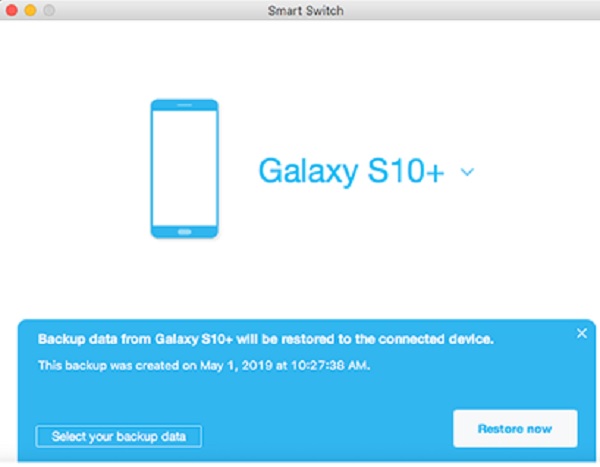
而且,这就是您可以使用三星智能开关将照片从三星传输到 Mac 的方式。
第 6 部分。有关如何将照片从三星传输到 Mac 的常见问题解答
1. 如何轻松地将文件从三星传输到我的 Mac?
Smart Switch 是将文件从三星传输到 Mac 的最佳方法。 这个三星开发的程序可以轻松地在设备之间传输照片、联系人、消息和其他数据。 在将文件从三星传输到 Mac 之前,请确保您的计算机与 Smart Switch 兼容。
W2。 将照片从三星传输到 Mac 会降低照片质量吗?
这取决于您使用的传输方式。 如果你用USB线直接从Samsung传图片到Max,这种可能性会小一些,但大多数情况下,它们不会降低图片质量。
总而言之,这就是您如何使用 5 种一流方法有效且高效地将照片从三星传输到 Mac。 别担心,因为我们已经选择了在这种时候最好的工作方法。 我们可以向您保证。
将数据从iPhone,Android,iOS,计算机传输到任何地方,而不会造成任何损失。
- 在iPhone,iPad,iPod touch和Android之间移动文件。
- 将文件从iOS导入到iOS或从Android导入到Android。
- 将文件从iPhone / iPad / iPod / Android移动到计算机。
- 将文件从计算机保存到iPhone / iPad / iPod / Android。
